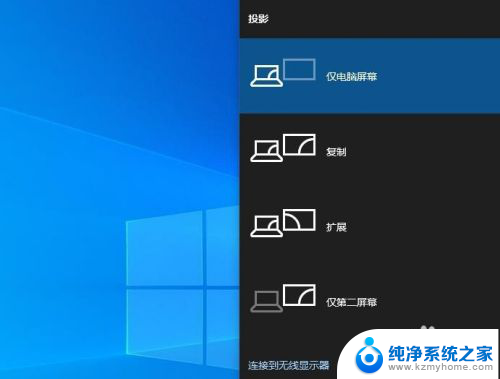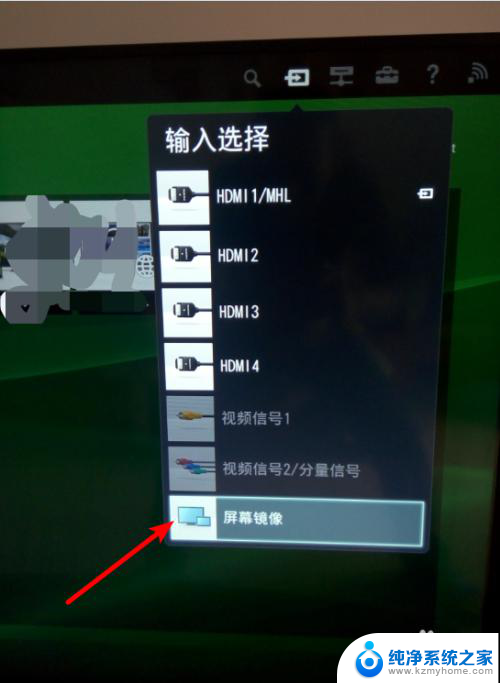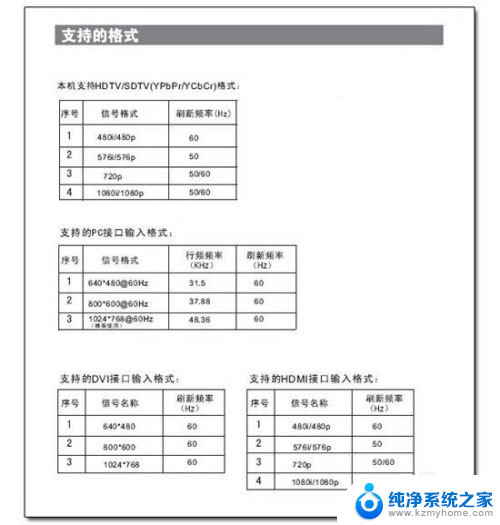电视机显示屏连接笔记本 笔记本电脑如何通过HDMI线连接电视设置屏幕
更新时间:2024-03-02 10:47:20作者:yang
如今电视机已经成为家庭娱乐中不可或缺的一部分,而连接电视的方式也越来越多样化,其中使用HDMI线连接笔记本电脑和电视机的方法备受关注。通过这种方式,我们可以将笔记本电脑上的内容实时投射到大屏幕上,享受更加震撼的观影和游戏体验。对于一些不太熟悉电脑技术的人来说,如何正确设置屏幕可能会成为一项棘手的任务。在本文中我们将详细介绍如何连接笔记本电脑和电视机,并设置屏幕,以便您能轻松地享受高清画质和沉浸式的视听效果。
方法如下:
1.想要让笔记本连接到电视屏幕上,一定要事先准备一根HDMI连线。

2.在笔记本电脑的一侧,找到HDMI连接插口。

3.在电视机显示器上面找到把HDMI插口。

4.把HDMI连线的一头插在笔记本电脑HDMI插口上。

5.另一头连接在电视显示器上面。

6.开机后会发现电脑屏幕图像显示不全的情况,那么在电脑桌面右键。点击图形选项,点击分辨率。
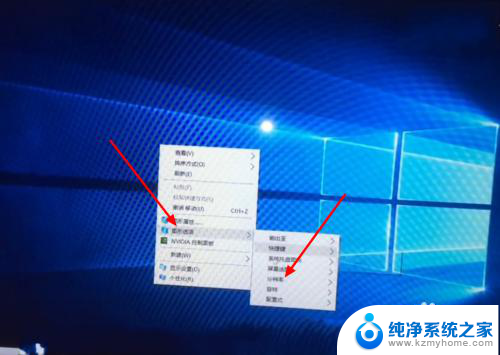
7.选择显示器适合的分辨率,我们在这里选择1024×768。
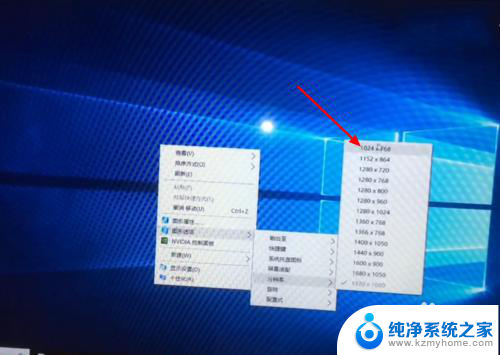
8.笔记本电脑已经连接到电脑屏幕上了。

以上就是电视机显示屏连接笔记本的全部内容,如果遇到这种情况,你可以按照以上步骤解决问题,非常简单快速。